QL-1110NWB/1110NWBc
GYIK és hibaelhárítás |
Hogyan csatlakoztathatom a nyomtatót a számítógéphez vezetékes LAN (Ethernet) kapcsolaton keresztül? (Mac)
- Ha statikus IP-címet szeretne használni a nyomtató vezetékes LAN-hoz való csatlakoztatásához, telepítse a nyomtató-illesztőprogramot és a nyomtatóbeállító eszközt (macOS10,15 vagy korábbi verzió esetén), majd adja meg a vezetékes LAN-kapcsolat beállításait.
- A vezeték nélküli és vezetékes funkció nem használható egyszerre. A vezetékes funkció használata előtt kapcsolja ki a vezeték nélküli funkciót.
- A 10BASE-T vagy 100BASE-TX Fast Ethernet hálózathoz 5-ös kategóriájú (vagy nagyobb), sodrott huzalpáros kábelt használjon.
- Csatlakoztassa a nyomtatót ahhoz a LAN-porthoz, amelyen nincs túlfeszültség.
Kövesse az alábbi eljárásokat:
> a teljes szoftvercsomaggal kompatibilis nyomtatók esetén:
> a nyomtató-illesztőprogrammal kompatibilis nyomtatók esetén:
> a nyomtató-illesztőprogrammal nem kompatibilis nyomtatók esetén:
A teljes szoftvercsomaggal kompatibilis nyomtatókhoz
- Kapcsolja be a nyomtatót.
- Töltse le a teljes szoftvercsomagot a weboldal [ Downloads] (Letöltések) szakaszából.
- Kattintson duplán a letöltött fájlra, majd indítsa el a telepítőt a [ Start here Mac ] helyről.
-
Amikor megjelenik a [Connection Type ] (kapcsolat típusa) párbeszédpanel, válassza a [ Wired Network Connection (Ethernet) ] lehetőséget.
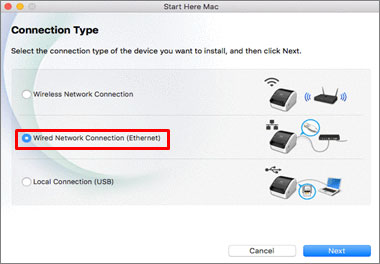
- Kattintson a [ Next ] (tovább) gombra, és kövesse a képernyőn megjelenő utasításokat a telepítés befejezéséhez.
- Csatlakoztassa a LAN-kábelt a nyomtató LAN-portjához.
- A nyomtató vezetékes LAN (Ethernet) hálózaton keresztül már elérhető a számítógéppel.
A nyomtató-illesztőprogrammal kompatibilis nyomtatók esetén
- Kapcsolja be a nyomtatót.
- Töltse le a nyomtató-illesztőprogramot a weboldal [ Downloads] (Letöltések) szakaszából.
-
Kattintson duplán a letöltött fájlra, majd kövesse az utasításokat a nyomtató-illesztőprogram telepítéséhez.
- Csatlakoztassa a LAN-kábelt a nyomtató LAN-portjához.
- Válassza az [ Apple menü ] => [ Rendszerbeállítások ] => [ Nyomtatás és lapolvasás / nyomtatók és lapolvasók ] lehetőséget .
-
Kattintson a + gombra.
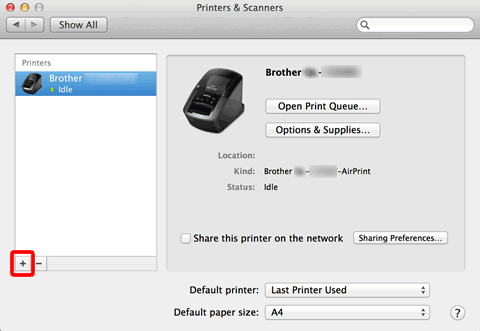
- Kattintson a párbeszédpanel tetején található [Default] ikonra.
- Válassza ki a gépet a [name] listából.
-
Válassza ki a „[Model Name] + CUPS” lehetőséget a [Use ] (használat]) listából.
Ha nem találja a „[Model Name] + CUPS” elemet , a CUPS nyomtató-illesztőprogram nincs telepítve. Töltse le és telepítse a LEGÚJABB CUPS nyomtató-illesztőprogramot a [Downloads] (Letöltések) részből.
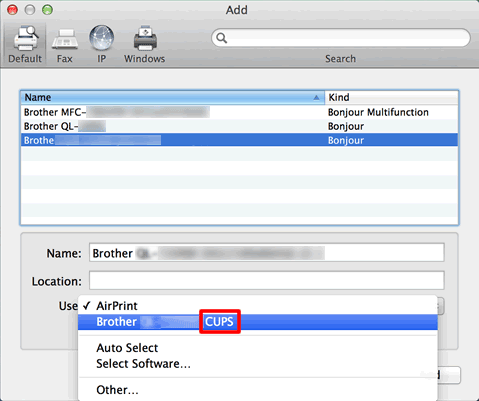
-
Kattintson az Add (Hozzáadás) gombra.
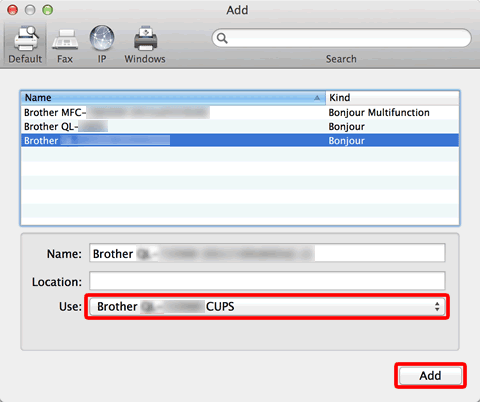
- A nyomtató vezetékes LAN (Ethernet) hálózaton keresztül már elérhető a számítógéppel.
-
Válassza a [ Kilépés a rendszerbeállításokból ] lehetőségetaz [ Apple Menu ] menüben.
A nyomtató-illesztőprogrammal nem kompatibilis nyomtatók esetén
-
Csatlakoztassa megfelelően a nyomtatót és a számítógépet egy LAN-kábellel.
- A nyomtató vezetékes LAN (Ethernet) hálózaton keresztül már elérhető a számítógéppel.
